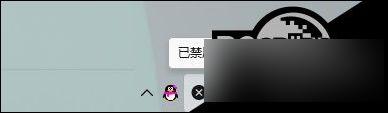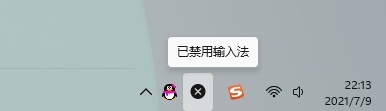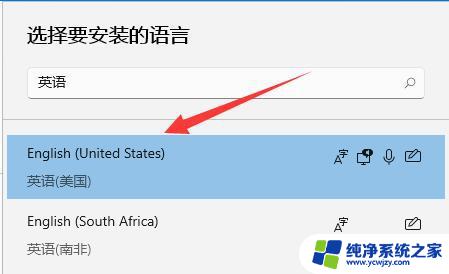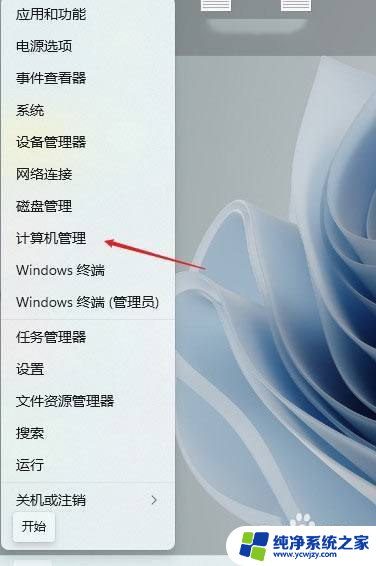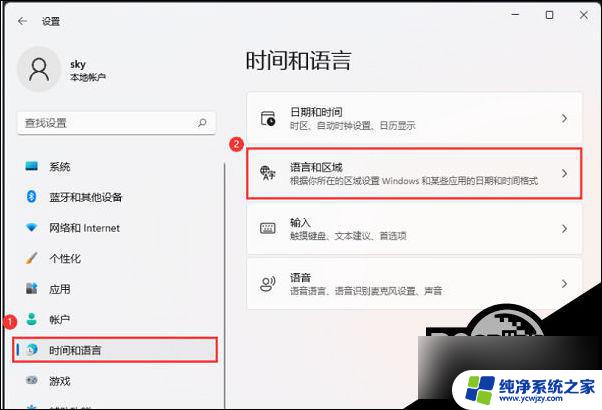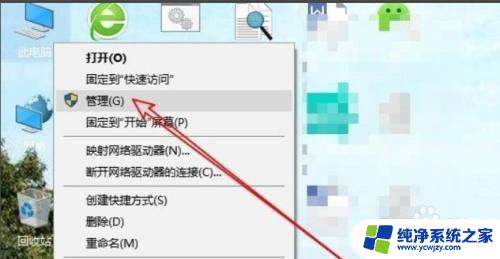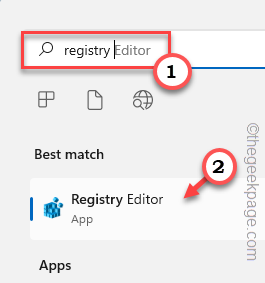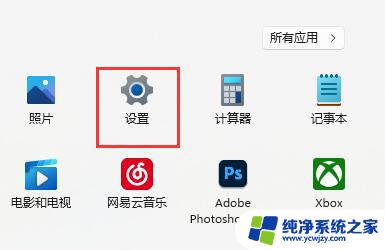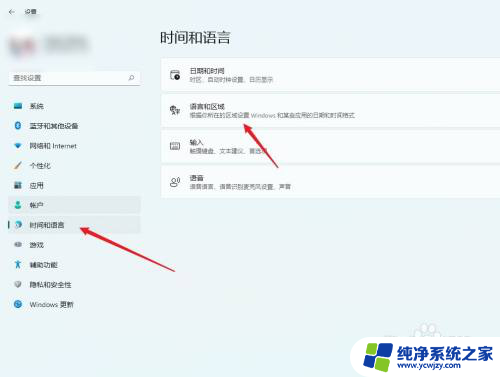win11玩游戏时输入法被禁用了
更新时间:2024-04-05 09:07:57作者:yang
Win11玩游戏时输入法被禁用了,让许多玩家感到困扰,为了解决这个问题,有不少玩家尝试禁用Win11的输入法来顺利进行游戏。如果你也遇到了类似的情况,不妨跟随下文的教程,学习如何在Win11中禁用输入法,让你更流畅地享受游戏乐趣。
操作方法:
1.打开开始菜单,进入“设置”
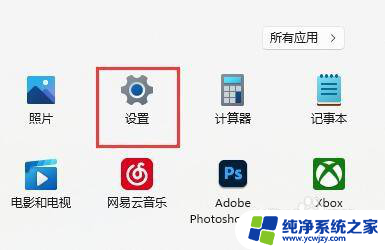
2.在左边栏找到“时间和语言”,点击进入。
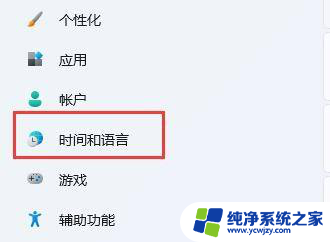
3.打开右边的“语言&区域”选项。
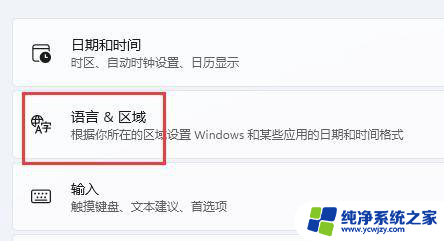
4.点击首选语言右边的“添加语言”按钮。
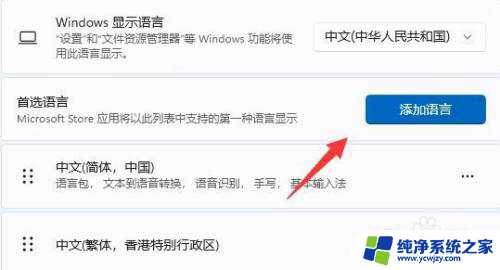
5.搜索“英语”,找到“英语(美国)”,点击“下一页”
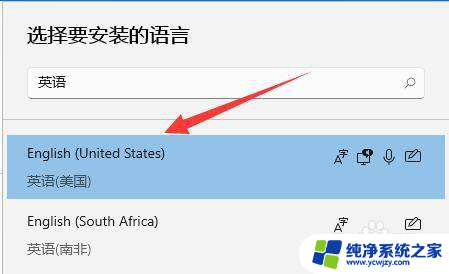
6.找到后,“安装”这个英文输入法。

7.等待安装完成后,打游戏之前切换到“英文输入法”就可以禁用输入法了。
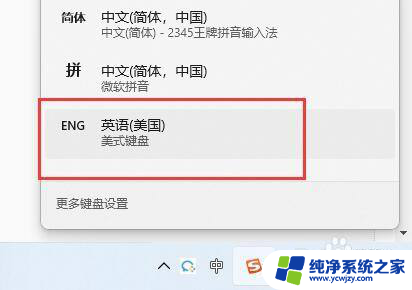
以上就是win11玩游戏时输入法被禁用了的全部内容,有需要的用户可以按照以上步骤进行操作,希望能对大家有所帮助。